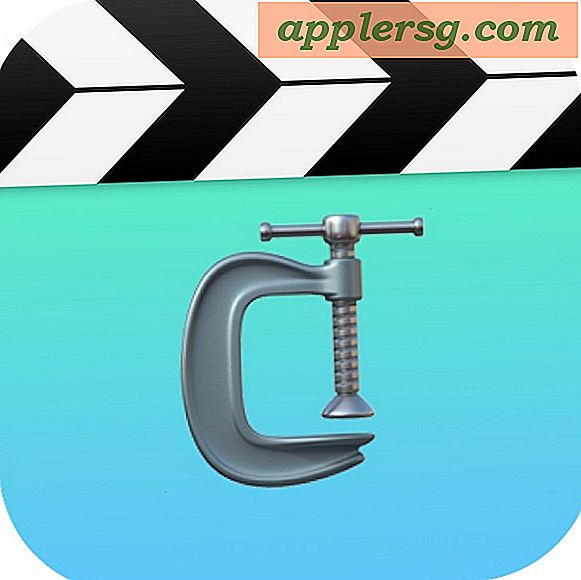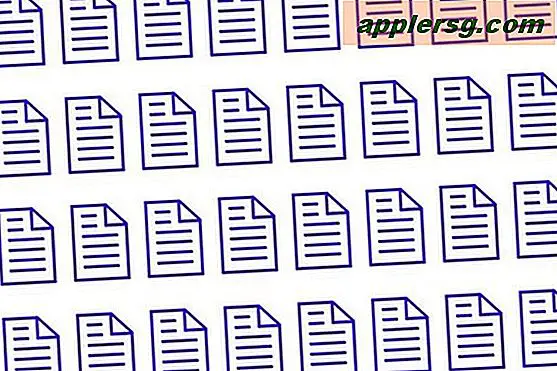Slik endrer du Finder Dock-ikonet i Mac OS X
![]()
Finder smilende ansikt Dock-ikonet har vært med Mac OS X siden begynnelsen, og Finder-ansiktet selv har vært i Mac OS fra det tidligste opprinnelsen også. Noen brukere vil kanskje endre Dock Finder-ikonet til noe annet for tilpasningsformål, men prosessen er litt mer kompleks enn å bare endre et ikon andre steder på en Mac via den tradisjonelle Get Info-tilnærmingen.
Dette er en litt avansert prosess som innebærer redigering av systemmappedokumenter, hvis du ikke er komfortabel med den ideen, bør du sannsynligvis ikke prøve å endre Dock-ikonene på denne måten. Alltid sikkerhetskopiere Mac-en din før du foretar endringer eller justeringer av kjerne OS-mapper.
Tilpasse og erstatte Finder Dock-ikonet i Mac OS X
For å gjøre dette gjennomgået erstatter vi standard smilende Finder-ikonet med et bilde av en bærbar datamaskin fra de medfølgende Mac-maskinvareikonene som er begravet i OS X. En hvilken som helst annen PNG-bildefil vil fungere.
- Har en PNG-fil som du vil bruke som ikonet hendig, navnet det "finder.png" for en vanlig Mac, eller "[email protected]" for en Retina Mac - gjennomsiktige PNG-filer som er minst 256 × 256 piksler jobbe best
- Fra OS X Finder, trykk Kommando + Skift + G for å hente opp Gå til mappe og skriv inn følgende bane:
- Finn filen "finder.png" og "[email protected]" (den andre filen er for netthinnen Macs, ikke nødvendig på standardoppløsningsskjermbilder) og lage en kopi av disse på skrivebordet eller et annet sted, dette vil fungere som en sikkerhetskopi
- Dra & slipp din nye "finder.png" -filen du vil bruke som det nye ikonet i ressursmappen, godkjenne endringen og velg "Erstatt"
- Fortsatt i Finder, trykk Command + Shift + G igjen, og denne gangen går du til følgende bane:
- I søkefeltet Finder skriver du «com.apple.dock.iconcache» og velger «mapper» som søkeparameter (det vil si den nåværende katalogen og alle underkataloger)
- Papirkurv "com.apple.dock.iconcache" når den er funnet
- Start nå Terminal-appen, funnet i / Applikasjoner / Verktøy /, og skriv inn følgende for å oppdatere Dock:
- Docken vil gjenoppstille og vise det nye Finder-ikonet, og erstatte det smilende ansiktet med det du måtte velge
/System/Library/CoreServices/Dock.app/Contents/Resources/
![]()
/private/var/folders/
![]()
killall Dock
![]()
Hvis du vil gå tilbake til standard Finder Dock-ikonet, bruker du bare tastetasten Gå til mappe igjen, og kopier deretter sikkerhetskopiene du laget av "[email protected]" og "finder.png" til følgende katalog igjen:
/System/Library/CoreServices/Dock.app/Contents/Resources/
Nå trenger du bare å kaste ikonets cachefil og starte Dock igjen. Du vil ha ditt skinnende smilende Finder glatt ansiktikon som om det aldri ble erstattet.
Hvis du har lyst til å tilpasse ting enda lenger, finner du at Dock Resources-mappen har mange andre ikoner for å endre, inkludert papirkurvikonet og indikatorlampene som vises under appikoner i Dock også. Glad å tilpasse!